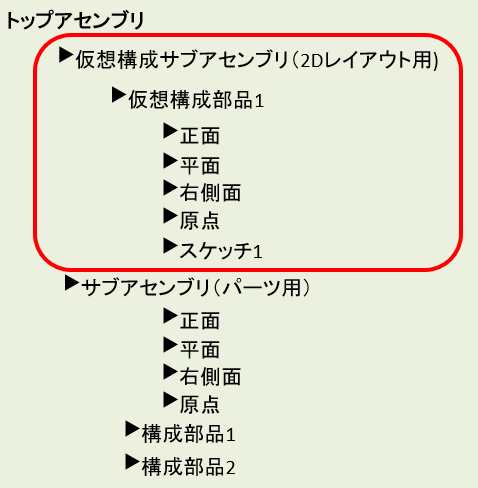本ブログの御訪問ありがとうございます。
機械設計歴20年以上のT.surfと言います。
今回は以下に関する記事です。
ソリッドワークスでの
トップダウン設計のやり方
2Dレイアウト編

ヒストリーCADである
ソリッドワークスでの
トップダウン設計
のやり方を解説します。
3DCADによる
トップダウン設計基礎知識は以下の記事を御参照願います。
本記事は、
に勤める設計者向け に少しでも役立つ情報を共有します。
- ①結論
- ②アセンブリのレイアウトタブのスケッチレイアウトは非推奨
- ③トップダウン設計の流れ 2Dレイアウト編
- ④トップダウン設計における2Dレイアウト注意点
- ⑤2Dレイアウトに使える機能
- ⑥次工程である3D詳細設計
- ⑦最後に
①結論
管理人が考えるトップダウン設計とは
3D空間上の平面で2Dレイアウトを行い
そこからソリッドを作成することです。
管理人はソリッドワークスにおいて
不可能だと思われたトップダウン設計の方法を
模索していました。
その結果、思考錯誤の末やっとのことで理想に近い
トップダウン設計のやり方をみつけましたので
まずは2Dレイアウト編として共有したいと思います。
ポイントは以下の5つです。
- レイアウトタブのレイアウトスケッチは非推奨
- 仮想サブアセンブリファイルを作成
- 仮想サブアセンブリ内で仮想構成部品を作成
- 上記の仮想構成部品内のスケッチを使う
- 仮想構成部品1ファイルにつき1スケッチ
上記5つのポイントを押さえれば
ICADレベルとはいきませんが、
FUSION360のノンヒストリー設定時の
ようなトップダウン設計が
かろうじて可能となります。

なお、仮想構成部品の機能と使い方については
以下の記事を御参照ください
②アセンブリのレイアウトタブのスケッチレイアウトは非推奨
アセンブリファイルには、レイアウトタブがあり
レイアウトというコマンドがあります。
管理人は、このレイアウト機能はおススメしません。
理由は、以下の記事を御参照願います。
なお、3Dスケッチは黄色いマス目が現れますので
見分けが可能です。
このことからヒストリーCADメーカーは
トップダウン設計そのものを始めとして
トップダウン設計に必要な機能も
完全に理解していないことがわかります。
|
|
どうせ作るなら |
③トップダウン設計の流れ 2Dレイアウト編
以下、機略の流れですが
アセンブリファイルでの作業です。
| 仮想構成サブアセンブリを作成 |
| ⇩ |
| 仮想構成サブアセンブリの中に 仮想構成部品を作成
|
| ⇩ |
| 仮想構成部品を編集状態にして 仮想構成部品の中にスケッチを作成する |
| ⇩ |
| スケッチに2Dレイアウトをする |
理由は後述しますが注意点として、
仮想構成部品1つに対してスケッチは1つです。
すると、ツリーは以下となります。
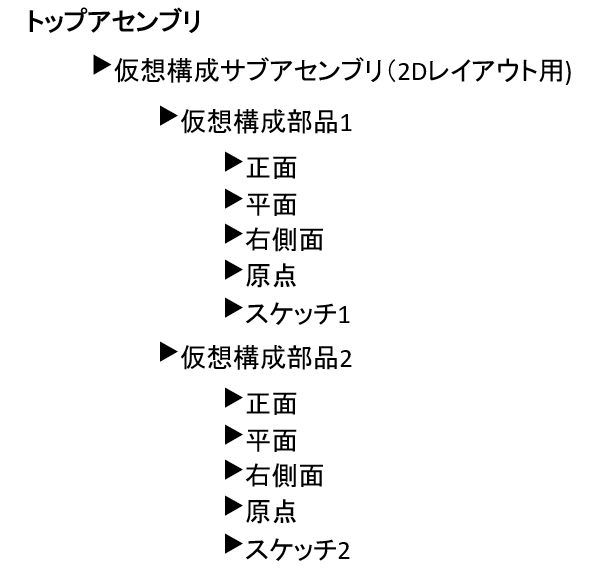
もう、お分かりだと思いますが
レイアウト用の1スケッチを持つ仮想構成部品が
レイアウト分複数作成されるので
それらをまとめるための仮想構成サブアセンブリです。
④トップダウン設計における2Dレイアウト注意点
なぜ仮想構成部品1つに
スケッチは一つなのか
理由は、仮想構成部品の中で
何枚もスケッチを作ってしまうと、
以下のようなツリーになってしまい・・・

例えば スケッチ1を編集しようとすると
スケッチ2が見えなくなってしまうのです。
それにより以下のデメリットが生じます。
- スケッチ2のレイアウトを確認
しながらスケッチ1でレイアウト
ができない。 - スケッチ2の要素を投影
(エンティティの変換)ができない
|
|
ヒストリーCADであるために、 スケッチまで、 |
仕方ありません。
手間はかかりますが以下であれば

スケッチ2だろうが、スケッチ1だろうが
他のスケッチのレイアウトを確認したり
投影(エンティティの変換)も可能となります。
2Dスケッチと2D機能
2Dレイアウトは、あくまで2Dスケッチで行います。
先述のとおり、3Dスケッチは
2Dレイアウトに不向きです。
しかし、ここで問題なのが
ソリッドワークスにおいては
2Dスケッチにおける2D操作が通常の2DCAD
の2D操作ではなく、
拘束で形作っていくという例のアレです。
|
|
ここはもう |
デメリットも多いですが、
メリットを見出せば、それなりにはやりやすく
感じることでしょう。
2Dレイアウトが
表示されない場合の対処法
上記の方法で
大量に2Dレイアウト断面を作成したとしても
ファイルを開いた際に
2Dレイアウトが表示されなくなってしまう
場合があります。
これは、ライトウェイトモードでファイルを
開いてしまっているためです。
慌てなくてもOKです。
2Dレイアウトを格納してある
仮想構成サブアセンブリを右クリックして
ライトウェイトを解除をクリックします。
⑤2Dレイアウトに使える機能
スケッチへの投影は、トップダウン設計の際の
2Dレイアウトに必須と言える機能です。
- スケッチから他のスケッチへ
- ソリッドの外形をスケッチへ
これらの機能の解説です。
⑥次工程である3D詳細設計
上記までの解説は、トップダウン設計の要であり、
最初に行う2Dレイアウトです。
この2Dレイアウトの後に3D詳細設計を行います。
⑦最後に
管理人はソリッドワークスを
含むヒストリーCADは以下の理由により
使いづらいと思っています。
- パラメトリック設計は大変更であればあるほど
機能しない - パラメトリック設計は大規模アセンブリであれば
あるほど機能しない - 上記のパラメトリック設計を成り立たたすために
CADの操作に自由度がない - そのためかえってノンヒストリーCADよりも
モデリングに莫大な時間がかかってしまう。
上記のヒストリーCADに困っている設計者に向けて
ソリッドワークスを使えるための情報を
発信していきます。
本記事は以上です。
最後までお読みいただきありがとうございます。